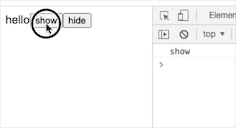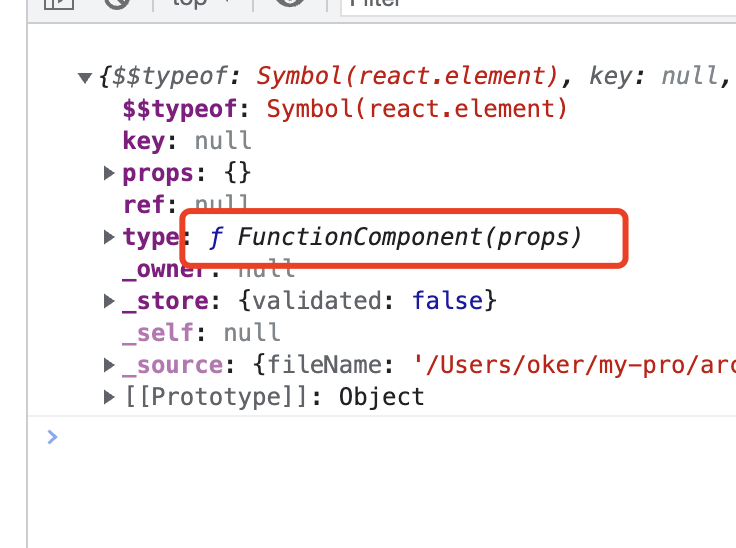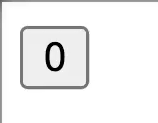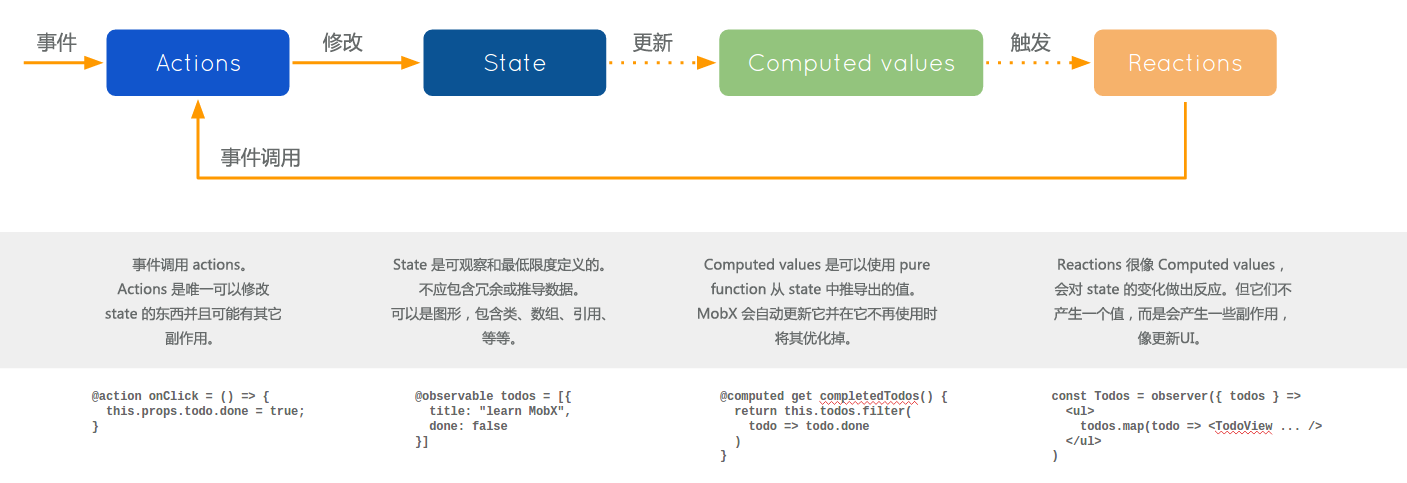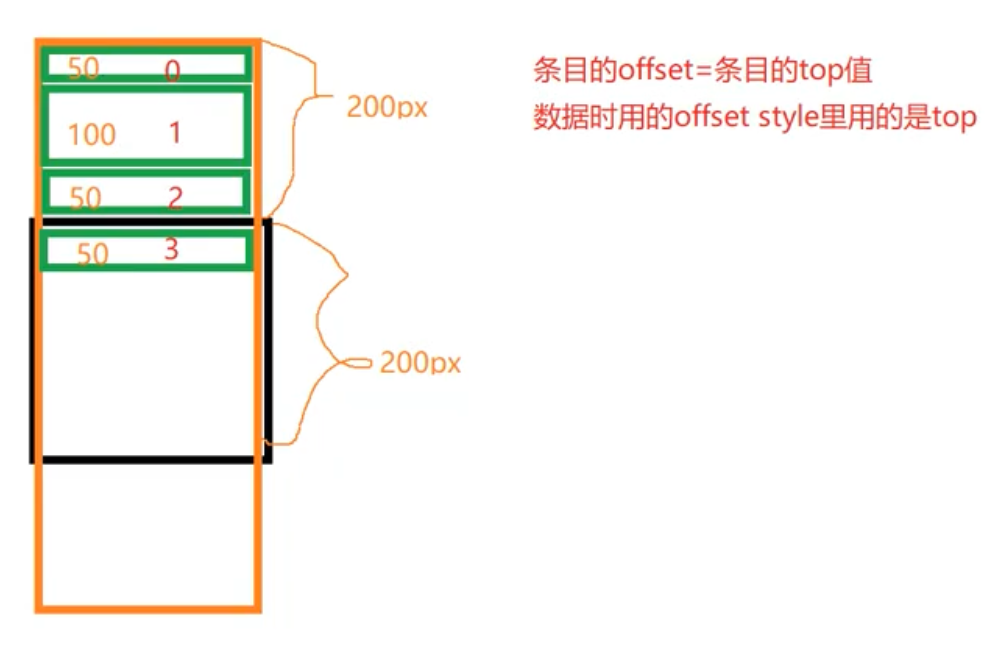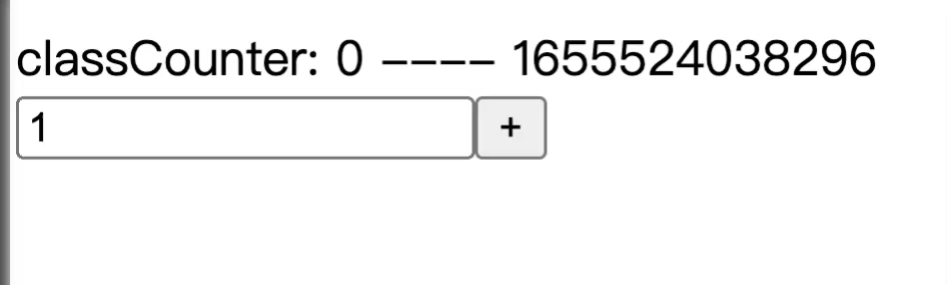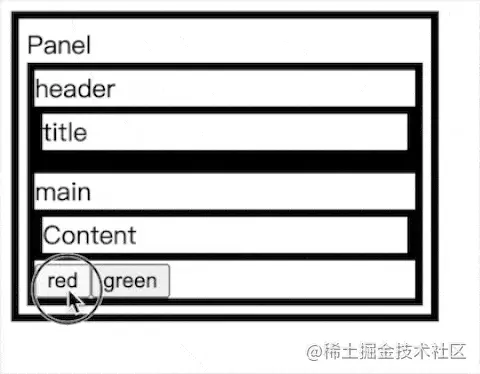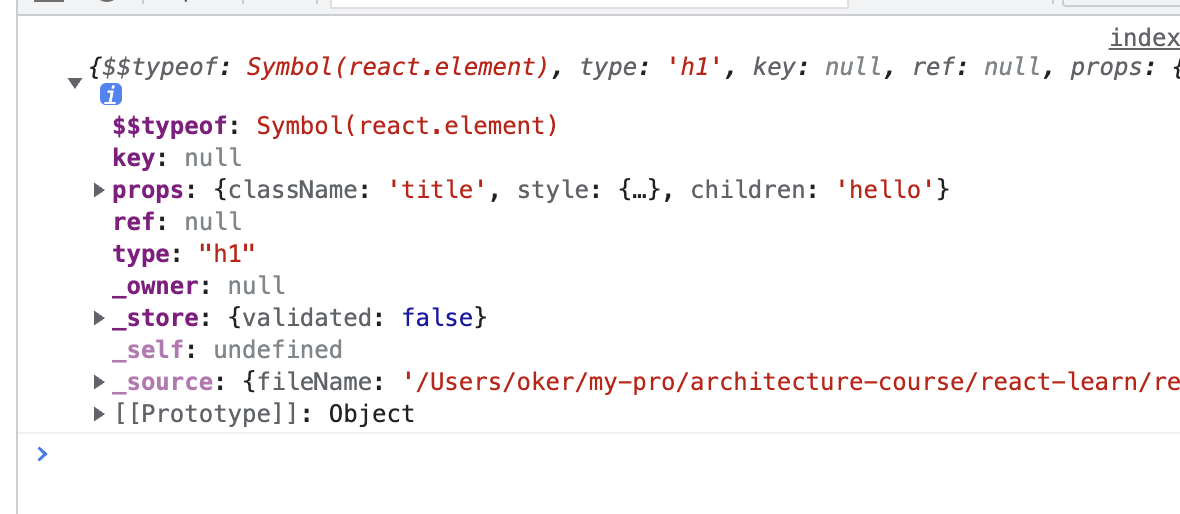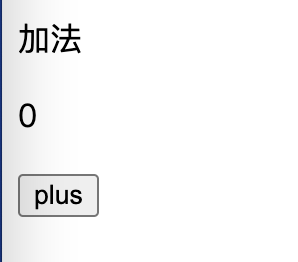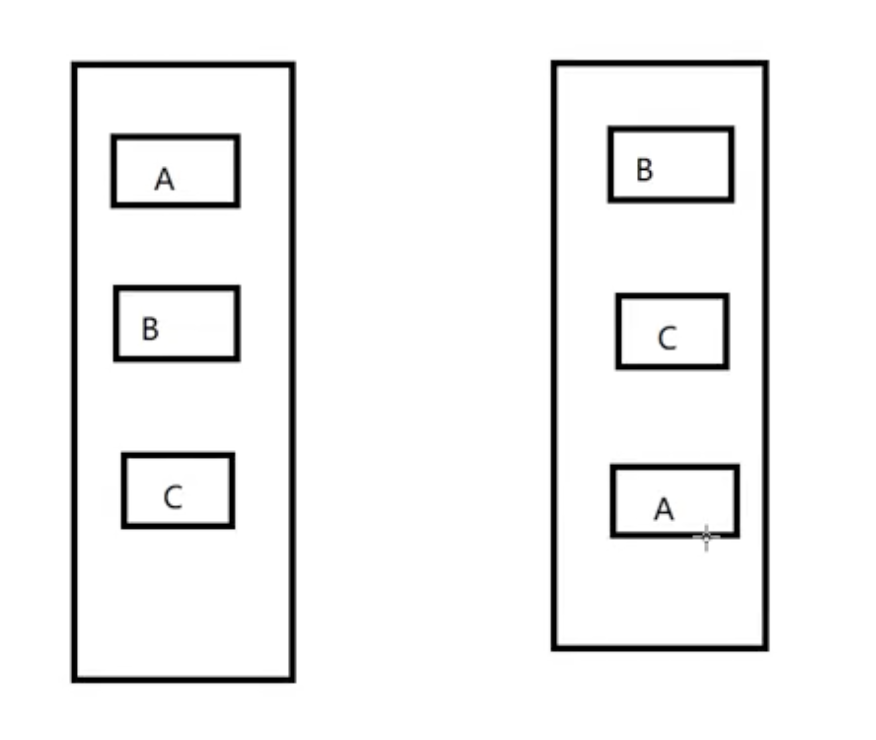本站文章均为 李华明Himi 原创,转载务必在明显处注明:
转载自【黑米GameDev街区】 原文链接: http://www.himigame.com/react-native/2294.html
本篇主要来详细介绍如何安装、升级插件及讲解一个react-native-tab-navigator的示例。
首先推荐一个插件网站:https://www.npmjs.com (此插件属于半官方维护的)
本文举例使用的插件:react-native-tab-navigator ,选项卡形式的导航
1. 通过https://www.npmjs.com找到我们想使用的插件,搜索:react-native-tab-navigator
2. 我们可以看到插件介绍页面有详细的介绍,以及如何安装也有介绍,如下图:
3. 下面对项目进行安装此插件:
3.1 打开终端,cd 到项目根路径
3.2 使用命令:npm install react-native-tab-navigator �save进行安装,如下图:
3.3 安装成功后,你会在项目下的package.json文件内dependencies下看到(如下图):
新增加了一条:”react-native-tab-navigator”: “^0.3.2”
4. 更新插件的两种方式方式(上):
4.1: 打开终端,cd 到目标项目根路径
4.2 使用命令:npm installxxx@yyy�save �registryzzz
�save记录版本到项目的package.json下留底(一般最好都带上)
�registry指定 镜像源
xxx@yyy: @符号前是 插件名,@符号后是插件目标版本号
(如果目标版本号yyy填:latest 表示该插件的最新版本)
zzz:制定的镜像源地址
这里举例:
npm installreact-native-tab-navigator@latest �save
以上命令:更新react-native-tab-navigator插件到最新 ,且将版本号记录到项目的json文件中。
4. 更新插件的两种方式方式(下):
4.1 :利用插件检查模块最新版本:npm-check-updates
4.2 : 安装到项目中,然后利用命令:ncu 进行查看版本,如下图:
5. 插件的使用:
5.1: 首先导入(使用node_modules下的模块,不需要路径):
importTabNavigatorfrom'react-native-tab-navigator';
5.2 : 绘制代码段:
render(){
return(
......
<TabNavigatortabBarStyle={styles.tab}>
<TabNavigator.Item
selected={this.state.selectedTab==='home'}
title="Home"
renderIcon={()=><Imagesource={require('./res/home_normal.png')}/>}
renderSelectedIcon={()=><Imagesource={require('./res/home_focus.png')}/>}
badgeText="61"
onPress={()=>this.setState({selectedTab:'home'})}>
<Viewstyle={{flex:1,backgroundColor:'#fff',justifyContent:'center'}}>
<Textstyle={{fontSize:20}}>我是第一个选项卡,直接书写出的视图!</Text>
</View>
</TabNavigator.Item>
<TabNavigator.Item
selected={this.state.selectedTab==='profile'}
title="Profile"
renderIcon={()=><Imagesource={require('./res/personal_normal.png')}/>}
renderSelectedIcon={()=><Imagesource={require('./res/personal_focus.png')}/>}
onPress={()=>this.setState({selectedTab:'profile'})}>
<TestPage/>
</TabNavigator.Item>
</TabNavigator>
......
);
}
TabNavigator.Item: 每个选项卡的组件名,其中属性解释:
selected:当前选项卡是否被选中
title:标题
renderIcon:icon
renderSelectedIcon:被选中时的icon
badgeText:提示的角标数字
onPress:点击后事件响应函数
Main.js
importReact,{Component}from'react';
import{
View,Text,StyleSheet,Image,}from'react-native';
importTabNavigatorfrom'react-native-tab-navigator';
importTestPagefrom'./TestPage';
exportdefaultclassMainextendsComponent{
constructor(props){
super(props);
this.state={
selectedTab:'home'
};
}
render(){
return(
<Viewstyle={{flex:1}}>
<Textstyle={styles.himiTextStyle}>HimiReactNative系列教程</Text>
<TabNavigatortabBarStyle={styles.tab}>
<TabNavigator.Item
selected={this.state.selectedTab==='home'}
title="Home"
renderIcon={()=><Imagesource={require('./res/home_normal.png')}/>}
renderSelectedIcon={()=><Imagesource={require('./res/home_focus.png')}/>}
badgeText="61"
onPress={()=>this.setState({selectedTab:'home'})}>
<Viewstyle={{flex:1,justifyContent:'center'}}>
<Textstyle={{fontSize:20}}>我是第一个选项卡,直接书写出的视图!</Text>
</View>
</TabNavigator.Item>
<TabNavigator.Item
selected={this.state.selectedTab==='profile'}
title="Profile"
renderIcon={()=><Imagesource={require('./res/personal_normal.png')}/>}
renderSelectedIcon={()=><Imagesource={require('./res/personal_focus.png')}/>}
onPress={()=>this.setState({selectedTab:'profile'})}>
<TestPage/>
</TabNavigator.Item>
</TabNavigator>
</View>
);
}
};
varstyles=StyleSheet.create({
tab:{
height:100,backgroundColor:'#eee',alignItems:'center'
},himiTextStyle:{
backgroundColor:'#eee',color:'#f00',fontSize:30,marginTop:30,},});
TestPage.js
importReact,{Component}from'react';
import{
Text,View,}from'react-native';
importTabNavigatorfrom'react-native-tab-navigator';
exportdefaultclasstestPageextendsComponent{
constructor(props){
super(props);
this.state={
selectedTab:'home'
};
}
render(){
return(
<Viewstyle={{flex:1,justifyContent:'center'}}>
<Textstyle={{fontSize:20,color:'#f00'}}>我是TestPage,导入使用的!</Text>
</View>
);
}
};
效果演示(点击查看动态图):
版权声明:本文内容由互联网用户自发贡献,该文观点与技术仅代表作者本人。本站仅提供信息存储空间服务,不拥有所有权,不承担相关法律责任。如发现本站有涉嫌侵权/违法违规的内容, 请发送邮件至 dio@foxmail.com 举报,一经查实,本站将立刻删除。